¿Te molesta la pantalla “Let’s Finish Setting Up Your Device” que aparece cada vez que enciendes o reinicias tu PC con Windows 11? Esta pantalla es una función diseñada por Microsoft para ayudarlo a completar la configuración de su PC y aprovechar al máximo Windows 11. Sin embargo, si cree que no necesita esta función, puede desactivarla fácilmente.
La pantalla “Let’s Finish Setting Up Your Device” suele aparecer después de instalar las actualizaciones de Windows 11 y le pide que habilite características como Windows Hello, Office 365, OneDrive, Su teléfono y Línea de tiempo. Solo te daba dos opciones: “Continue” y “Remind Me in 3 Days”. No hay ninguna opción para denegar o desactivar esta función.
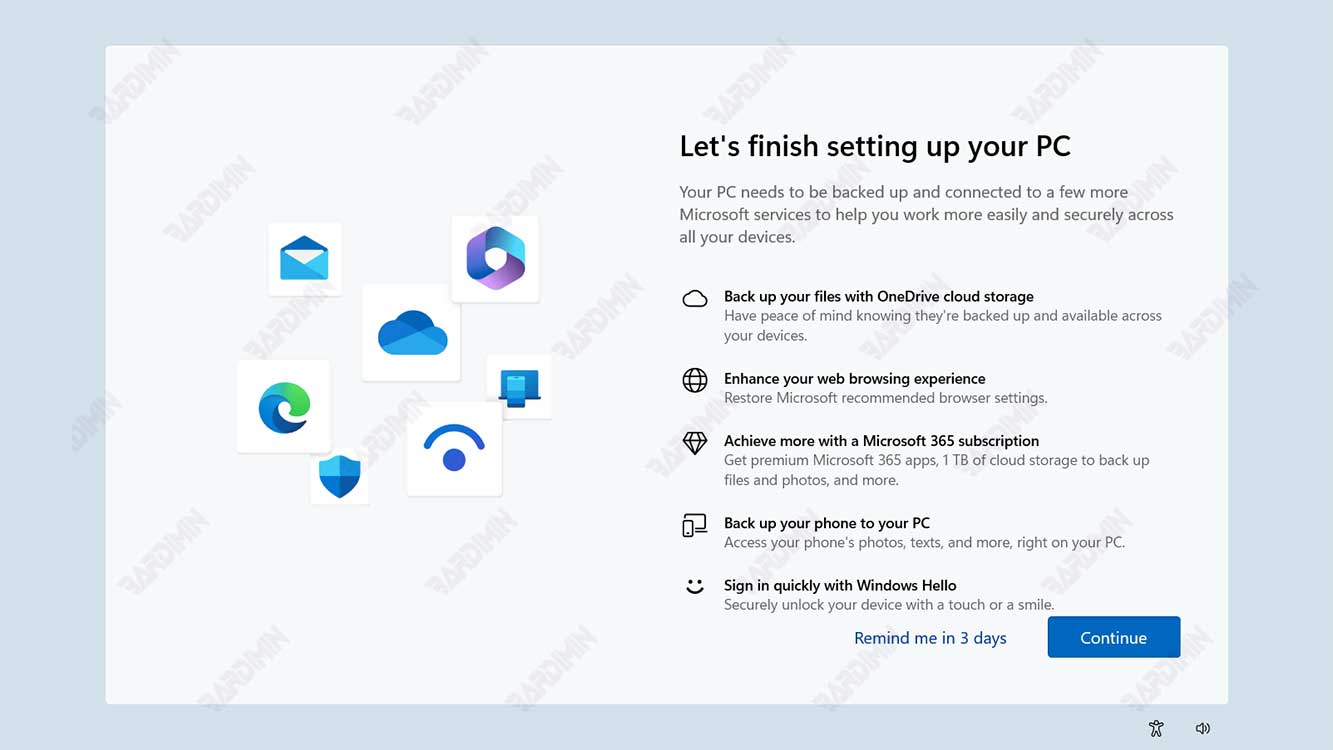
Si desea desactivar la pantalla “Let’s Finish Setting Up Your Device” en Windows 11, hay dos formas de hacerlo: a través de la configuración o a través del editor del registro. Estos son los pasos:
Cómo apagar la pantalla “Let’s Finish Setting Up Your Device” a través de Configuración
La primera y más fácil forma de desactivar la pantalla “Let’s Finish Setting Up Your Device” es a través de la configuración. Puedes seguir estos pasos:
- Abra Settings aplicación presionando el botón Windows + I a la vez.
- Seleccione la opción System en el lado izquierdo y haga clic en Notifications en el lado derecho.
- Desplázate hacia abajo hasta que encuentres la opción Offer suggestions on how I can set up my device. Desmarque esta opción para desactivarla.
- Puedes cerrar Settings aplicación cuando hayas terminado.
De esta manera, ya no verá la pantalla “Let’s Finish Setting Up Your Device” cuando encienda o reinicie su PC con Windows 11.
Cómo apagar la pantalla “Let’s Finish Setting Up Your Device” a través del editor del registro
La segunda forma de desactivar la pantalla “Let’s Finish Setting Up Your Device” es a través del editor del registro. Esta es una forma más complicada y arriesgada, ya que tiene que cambiar los valores del Registro que pueden afectar al rendimiento del sistema. Debe tener cuidado y hacer una copia de seguridad de su registro antes de realizar cualquier cambio. Puedes seguir estos pasos:
- Abra Run aplicación presionando los botones Windows + R juntos.
- Escriba regedit y presione Enter para abrir Registry Editor.
- En el lado izquierdo, navegue hasta la siguiente ubicación:
HKEY_CURRENT_USER\Software\Microsoft\Windows\CurrentVersion\UserProfileEngagement
- En el lado derecho, haga doble clic en la entrada llamada ScoobeSystemSettingEnabled.
- Cambie el valor de los datos de 1 a 0 y haga clic en OK.
- Puede cerrar la aplicación Registry Editor cuando haya terminado.
De esta manera, ya no verá la pantalla “Let’s Finish Setting Up Your Device” cuando encienda o reinicie su PC con Windows 11.
Conclusión
La pantalla “Let’s Finish Setting Up Your Device” es una función ofrecida por Microsoft para ayudarlo a completar la configuración de su PC y aprovechar al máximo Windows 11. Sin embargo, si cree que no necesita esta función, puede desactivarla fácilmente a través de la configuración o a través del editor del registro. Debe tener cuidado al cambiar los valores del Registro y realizar una copia de seguridad de ellos por adelantado. Espero que este artículo te sea de utilidad.

